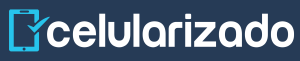Cómo localizar o rastrear un celular Huawei: ¡encuentra tu dispositivo!
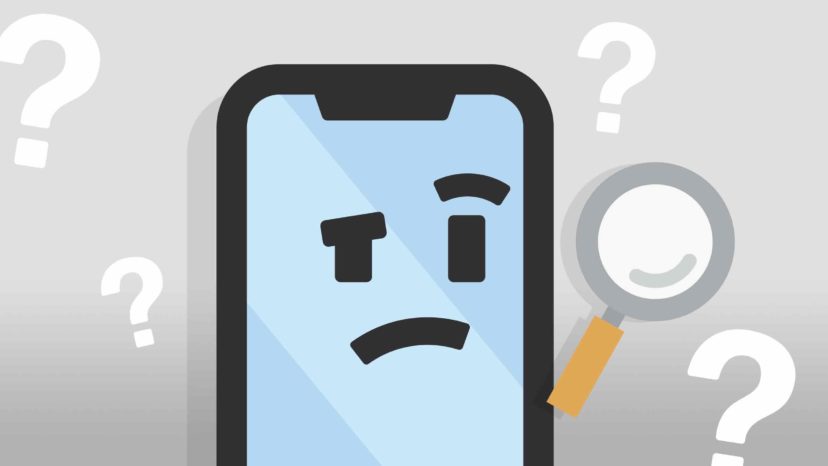
Si se te ha perdido tu dispositivo Huawei o, peor aún, te lo han robado; puedes intentar localizarlo a través de las funciones que el sistema operativo de Google, Android, te ofrece.
Un dispositivo móvil Huawei, como el de cualquier otra marca, puede perderse fácilmente, ya sea por culpa de un descuido o la mala acción de un tercero; partiendo de esto, hemos detallado más adelante una serie de métodos que te ayudarán a localizar tu celular Huawei.
Requisitos para encontrar un celular Huawei
Un requisito indispensable para que funcionen las opciones de localización de dispositivos Huawei es el haber activado con anticipación algunas opciones del dispositivo. Antes de entrar en la práctica, debes cerciorarte de que cumples con lo necesario para realizar uno de estos métodos. ¿Y qué es lo necesario? Pues:
- Haber activado la ubicación en tu celular con la siguiente ruta, Ajustes > Ubicación > Activar ubicación.
- Comprobar si las funciones "Ubicar este dispositivo de forma remota" y "Permitir borrado y bloqueo remotos", están activadas. Para hacerlo, sigue este camino: Ajustes > Seguridad > Administradores de dispositivos > Encontrar mi dispositivo.
- Conocer cuál es el número de IMEI de tu dispositivo, para hacerlo introduce este código en la aplicación de llamadas: *#06#. Si ya no posees el móvil, puedes revisar esta información en la caja del dispositivo.
Si sigues estos pasos previos, localizar tu Huawei será pan comido, solo tienes que seguir las instrucciones a continuación.
Rastrear Huawei con "Encontrar mi dispositivo"
Con la función "Encontrar mi dispositivo" puedes localizar tu dispositivo móvil sin inconvenientes. La dirección que te brinda esta herramienta no es exacta; además, se recomienda en caso de robo, que avises a las autoridades y no intentes recuperarlo por tu propia cuenta.
- Ingresa a Google "Encontrar mi dispositivo": Lo primero que debes hacer es ingresar a https://www.google.com/android/find o descargar la aplicación desde la Play Store en otro dispositivo; luego, tienes que percatarte, en el caso de elegir el enlace, que la dirección URL sea realmente de Google (y que tenga el candado color verde), ya que existen muchas páginas falsas, basadas en esta herramienta, que fueron creadas para robar tus cuentas.
- Inicia sesión con tu cuenta de Google vinculada al dispositivo: En caso de ser requerida una cuenta, inicia sesión con la cuenta de Google que esté enlazada a tu dispositivo Huawei. Te recomendamos, si te estás conectando desde una computadora ajena, hacer este procedimiento en modo incógnito.
- Visualiza si el dispositivo puede ser localizado. El proceso de localización empezará al mismo tiempo que inicies sesión. El método de rastreo que utiliza esta herramienta es el de triangular la ubicación de las antenas de telefonía a las que está conectado el dispositivo; además, también utiliza la antena GPS del dispositivo. "Para usar la función Encontrar mi dispositivo, debes tener un dispositivo Android activo.". Así lo especifica la propia página; entonces, si se encuentra tu Huawei apagado o lo han restaurado de fábrica, no serás capaz de realizar este proceso.
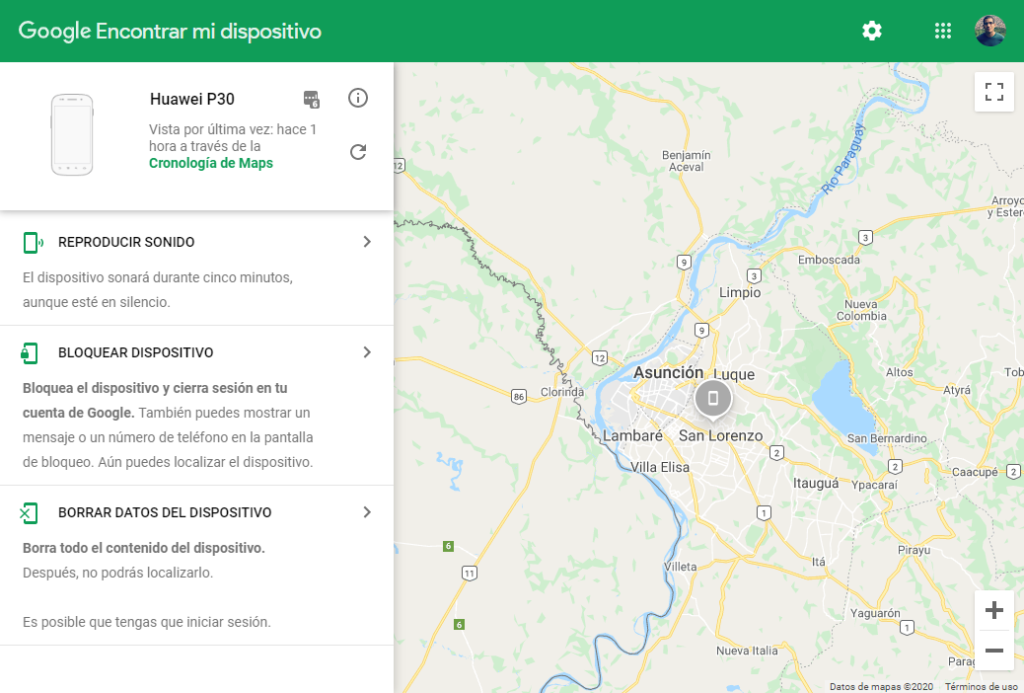
- Utiliza las funciones de la herramienta. Si el "Visto por última vez" es reciente, es posible que el celular siga activo y puedas utilizar algunas de las herramientas ofrecidas por este servicio de Google.
El margen de error de la posición otorgada por esta herramienta puede ser de hasta 800 metros, pero, si has activado el GPS antes de haber perdido el dispositivo, entonces la precisión aumenta bastante, llegando a reducirse la distancia aproximada a 20 metros.
Funciones
En el momento que logras localizar tu dispositivo, la herramienta te brinda una serie de funciones que te pueden ayudar a recuperarlo y a proteger la información que se encuentra guardada en él. Estas funciones te ayudarán a controlar remotamente tu dispositivo, siempre y cuando el mismo esté conectado a internet.
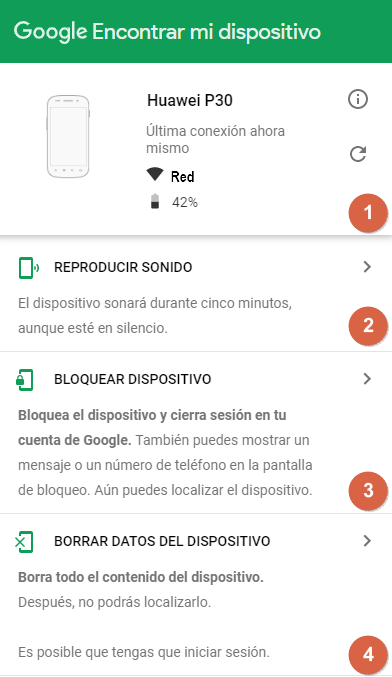
Información sobre el dispositivo
En el primer sector, aparece el nombre del dispositivo, el momento de la última conexión (en lo posible, debería de ser "hace un momento"), red wifi a la que se encuentra conectado y el nivel de la batería. Oprimiendo el botón circular con la i podrás ver información como el número de IMEI, mientras que si oprimes el botón de Actualizar, Google intentará conectarse a tu dispositivo en ese momento y actualizará el estado actual del mismo.
Reproducir sonido
La opción de "Reproducir sonido" hace que el dispositivo suene durante cinco minutos sin interrupción (incluso estando configurado con un perfil de silencio); la única forma de pararlo es apretando el botón de encendido o apretando el botón "Dejar de hacer sonar".
Bloquear dispositivo
También está una opción que bloquea el dispositivo Android; el bloqueo se basa en reemplazar la pantalla de inicio convencional por un mensaje personalizado y un número telefónico que pongas a disposición en la configuración.
Borrar datos del dispositivo
Puedes borrar el contenido almacenado en la memoria interna de tu dispositivo Huawei, en el caso de que tengas datos o archivos multimedia que no quieres que un tercero manipule. En el caso de que el dispositivo no tenga conexión en ese momento, la acción se concretará una vez que el mismo recupere la conexión.
De igual forma, existen más funciones, dentro de la misma herramienta, e incluso mucho más útiles, que te facilitarán la tarea de recuperar tu Huawei y proteger tus datos.
Localizar Huawei con una cuenta Google
Si el otro método no te funcionó o simplemente quieres probar una alternativa. Puedes intentar localizar tu Huawei con una función que se encuentra en los ajustes de tu cuenta de Google.
- Debes acceder a tu cuenta de Google mediante https://myaccount.google.com
- Dirígete a la opción de "Seguridad" ubicada en el menú de la izquierda. Ahí, busca "Tus dispositivos" y luego presiona en "Buscar un dispositivo perdido". También puedes acceder directamente a este apartado desde https://myaccount.google.com/find-your-phone
- Una vez que aparezca el listado, selecciona tu dispositivo Huawei perdido.
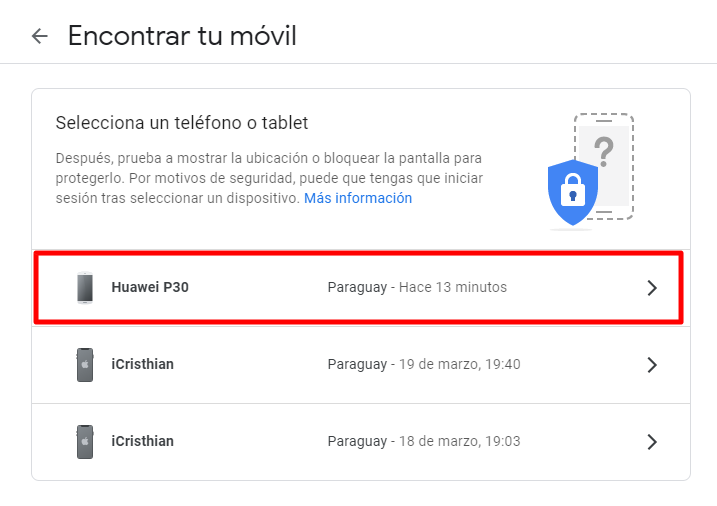
- Aparecerá un apartado con diversas funciones parecidas a las del método anterior.
Es decir, puedes de la misma forma: bloquearlo, hacer que emita un sonido ininterrumpido y borrar los datos almacenados en la memoria interna.
Además, puedes cerrar la sesión de tu cuenta de Google remotamente; la cuestión es que si haces esto dejarás de rastrear y hacerle seguimiento a tu Huawei.